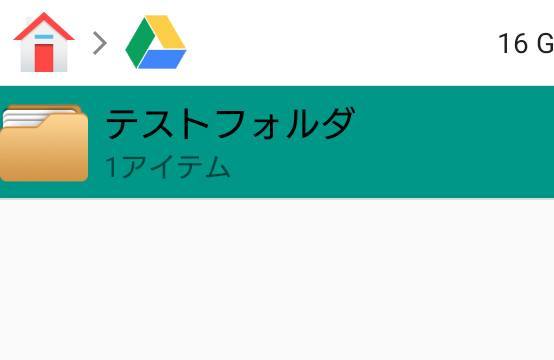デジタルカメラ(digital camera)や、デジタルビデオカメラ(camcorder)といった、
撮影装置で作成した画像ファイル、またはほかのデジタル信号として記録する精密機器、
もしくはカメラ機能を搭載したノートパソコンやスマートフォン、タブレット端末で撮った、
写真やムービーのファイルを失った時には、どうすればデータを復元できる?という疑問について。
写真画像のファイルを失うアクシデントの主な原因
まず、デジタルカメラなどで撮った写真画像のファイルを失うアクシデントが出る時の主な原因について。
たとえば、パソコン上から外付けHDDなどに写真をコピーしてバックアップを行ったはずが、
一部が保存できていないミスがあり、それに気付かず元のデータを消去するトラブルがよくあります。
また、SDメモリーカードやxDピクチャーカードをカードリーダーに接続した際に、
「フォーマットしますか?」というバルーンが出て、勢いでそのまま初期化してしまう事例も出てきます。
あるいは、デジタルカメラやスマートフォンの液晶モニターが割れて閲覧ができなくなったり、
ノートパソコンやモバイル端末のシステムに不具合が出て起動できなくなると、データも開けなくなります。
ほか、メモリーカードが強い衝撃や経年劣化で故障して開けなくなるアクシデントもいつかは起こります。
特に、水没などにより機器に差し込んでいたSDカードの方までが錆びて腐食していた場合は、
取り外してもパソコンなどのコンピューター上で読み込みができない、というケースもあります。
ですがこれらの問題が発生しても、まだ消えた拡張子の残留のデータから復元をしたり、
内部のメモリーチップが無事であればそちらを読み込んでもらうなど、
適切なトラブルシューティングの対処法や専門のサービスで、写真ファイルを救出できる見込みがあります。
デジタルカメラが故障してデータが見れなくなった時は?

次に、デジタルカメラが故障してしまい内部のデータが見れなくなった場合の解決策について。
まず、デジタルカメラをうっかり固い床やコンクリートに落としたりして撮影の機能が壊れても、
まだ電源自体が付くようであれば、USBケーブルでパソコンへの接続はできる可能性があります。
カメラの製品に付属であるUSBコードを、パソコンとデジタルカメラの両方に接続します。
そして、パソコンを起動してからデジタルカメラの電源スイッチをオンにすると、
WindowsのエクスプローラーやMacのFinderに、カメラマークのアイコンが表示されます。
こちらを開くと、内蔵のフラッシュメモリーや差し込みしたメモリーカードのフォルダーを開けます。
そして必要な分の写真画像や映像動画のファイルを、外付けハードディスクやRAID、NASのケース、DVD-Rなどに、
バックアップで保存をする形で、データの復旧ができます。
メモリカードをUSBカードリーダーで読み込んで拡張子を取り出す
次に、デジタルカメラの電源が付かなかったり、USBコネクタの差し込み口が破損した場合は、
本体からメモリカードを取り出して、市販のUSBカードリーダー・ライターで読み込んでみる方法もあります。
お持ちのパソコンに接続したら、USBマスストレージクラス(USB Mass Storage Class)の規格から、
SDカードなどのデバイスを読み込んで、ファイルマネージャーの画面でボリュームを開きます。
そしてまだ中に入ったままの写真データを、同じように拡張子のバックアップによる保存で救出できます。
もしくは、コンビニのコピー機やカメラ屋の読取装置に差し込みして直接現像する方法もあります。
また、スマートフォンやガラケーの携帯電話、タブレット端末のカメラ機能で撮った写真画像や動画のファイルを、
本体の内蔵フラッシュメモリーではなく、microSDメモリーカードに記録するように設定を変更すれば、
モバイル端末が故障して開かなくなった場合でも、メモリーカードの取り出しでデータを開き直せます。
(一昔前のガラケーのケータイの方は、MiniSDメモリーカードが使われている製品があります。)
一方で、SDメモリーカードといった補助記憶装置自体の回路が破損している時は、
これらの方法ではほぼデータの読み込みができなくなり、プロの業者でなければ難しくなります。
例として、失ったデータを復旧してもらう検査のための状況報告の仕方について、こちらの解説ページにて。
壊れたメモリーカードは、物理障害のトラブルに対応された専門のデータ復旧サービスに提出して、
分解の作業で内部のメモリチップからファイルを抽出してもらうことができます。
スマートフォンやタブレット端末で撮影した写真の復旧
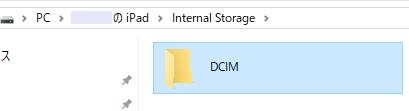
次に、スマートフォンやタブレット端末の機能で撮影した写真の復旧はできる?という疑問について。
まず、モバイル端末のうちAndroidのOSを使った製品の多くはmicroSDメモリーカードを使用します。
それとは別に、コンピューター自体に内蔵されたフラッシュメモリにも大量のデータが保存されています。
もしSDカードに移行する前に、写真画像や動画が入ったスマホやスレートPCの液晶モニターが割れたりして、
正常に画面が開かなくなっても、また付属のUSBケーブルでパソコンに同期化して、
WindowsやmacOSのファイルマネージャーか管理ツールで、DCIMフォルダーのデータを取り出しできます。
一方で、AppleのスマートフォンのiPhone(アイフォン)やタブレット端末のiPad(アイパッド)、
iPod(アイポッド)の機器本体のフラッシュメモリの方にデータを保存する仕組みです。
こちらもパソコンへの同期は同じくできるので、iTunesなどの画面から写真のデータの復元は可能です。
あるいは、事前にクラウドサービスのiCloud(アイクラウド)への登録を有効にしていれば、
iOSをパソコンと同期して、外付けHDDやRAID、NASなどにデータをバックアップしていなくても、
そちらに多くのファイルが自動で保存できていますので、サインインして確認されてみてください。
注意として、たとえばiPhoneやiPadのスリープボタンの不具合などで新しい製品と交換してもらうために、
iTunes(アイチューンズ)でバックアップを取り、新しい端末でそのデータを復旧したら、
一部のデータがバックアップされていなかった、ということがあります。
その状態で、そのまま新しいiPadやiPhoneのコンピューター上で写真を撮影して保存をしたら、
前から保存していた写真データがすべて消えるエラーが出る事例が報告されています。
念のため先に、データのバックアップと復元がしっかりとできているかどうかを確認して、
もし失敗していたら設定を確認して、オンラインストレージをチェックされてみてください。
写真や動画のファイルを誤って削除した後で復元するには?
次に、撮影した写真や動画のファイルを誤って削除してしまった後で復元をする方法について。
例えば、コンパクトカメラや一眼レフデジタルカメラで使うmicroSDXCメモリーカードやCFなどに保存した、
写真画像や映像動画のファイルを、カメラのメニュー機能でコマの消去や初期化をしてしまうと、
ゴミ箱の機能がデジカメにはないため、表示の上ではそのまま消失してしまいます。
その際には、デジタルカメラやビデオカメラの対象のデータを削除したメモリーカードに、
新しく写真や動画の撮影をしてファイルを保存するのは、いったん中止をしてください。
そのSDカードやコンパクトフラッシュは、まだ完全にファイルが削除されたわけではなく、
拡張子の痕跡のデータは上書きされずに、セクタ上に残っている可能性が高いです、
なのでもし画面上でファイルが消えても、まだ何も次の写真や動画を撮って保存していなければ、
メモリーチップのセクタに残留した「痕跡」のデータから、後で復元ができる見込みがあります。
パソコンを一台お持ちでしたら、データ復元ソフトのファイナルデータなどの製品の、試用体験版をインストールします。
microSDXCメモリーカードをアダプターに装着して、デジタルカメラに差し込んだまま、
USBケーブルを通して、パソコンのデバイスマネージャーに認識させて接続します。
そしてSDカードをデータ復元ソフトで読み込ませて、操作のガイドに従ってスキャンをして、
表示が消えたJPEGといったファイルの検出と復活の作業を試みてください。
(内蔵のフラッシュメモリの方は、一部のソフトウェアでのみスキャンの対象にできます。)
ノートパソコンのカメラ機能で撮った写真を復活させる時は?
次に、ノートパソコンに搭載されたカメラ機能で撮影した写真を間違えて消去した際には、
こちらも同じく、データ復元のソフトウェアを使ってファイルの復活を試みることができます。
その際に、対象の画像ファイルをプライマリパーティションのSSDに保存していた場合は、
データ復元ソフトを同じ領域にインストールすると、痕跡データが一部消えるおそれがあります。
そのため、DVDやUSBブート機能を使って補助記憶装置の方からソフトを起動してください。
初期化の指示でコマを全部消去した場合でもデータの修復はできる?
次に、間違えて「初期化」の指示をして、メモリーカードにフォーマットをかけてしまい、
コマを全部消去した場合でも、ある程度までは消えたデータの修復ができます。
まず、こちらの場合も上記と同じくフォーマットされてしまったmicroSDカードを、
USBカードリーダー・ライターのコネクタに差し込んで、パソコンに繋げて読み込みします。
次にファイナルデータなどの、フォーマット状態からの修復に対応した機能のある、
データ復元ソフトのサービスで配布されている体験版を、インターネットかDVDディスクから入手します。
そして、パソコンにインストールするかDVDブートで立ち上げてスキャンを掛けてみます。
これで、消えてしまった写真のファイルがひととおり検出できれば、
今度は「製品版」を購入してライセンスコードを取得し、実際の復元作業を実行します。
データ復旧のサポートセンターでサルベージの作業を行ってもらう
ですが消えた写真の数も多くなりやすく、また普通の削除ではなく初期化で消去されているため、
この方法でデータの復元に成功できる写真の数の割合は、半々くらいになることがあります。
もしパソコンからのスキャンで検出できない写真画像が多い、またはより確実な方法を取りたい時には、
プロのデータ復旧のサポートセンターにて、microSDメモリーカードやコンパクトフラッシュカード、
デジタルカメラやスマートフォン・タブレット端末の内蔵メモリを見てもらわれることをお薦めします。
間違えてデータを消去する事例は、システム的な「論理障害」という部類のトラブルなので、
サルベージの作業の価格もある程度は安価で済むことが多いです。